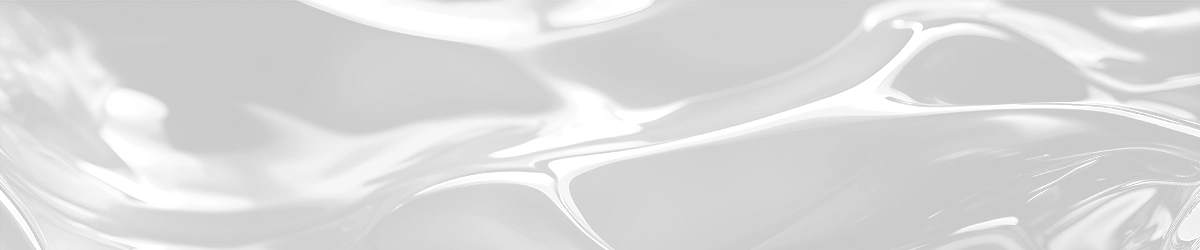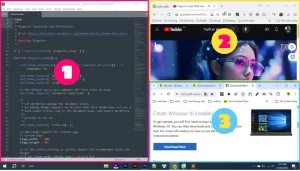Địa chỉ IP (Internet Protocol) là định danh của mỗi máy tính trên Internet. Thông qua địa chỉ IP, các dữ liệu sẽ được truyền tải đến máy tính một cách chính xác. Trong bài viết này, tôi sẽ hướng dẫn cho bạn 3 cách xem địa chỉ IP máy tính dành cho Win 10.
1. Xem địa chỉ IP bằng Command Prompt (CMD)
CMD là một chương trình tương tác với máy tính thông qua dòng lệnh. Và bạn cũng có thể sử dụng nó để xem địa chỉ IP trên máy tính, cách thực hiện như sau:
1Nhấn tổ hợp phím Win + R để mở hộp thoại Run.
2Nhập cmd vào hộp thoại và nhấn Enter.
3Sử dụng lệnh dưới đây để xem địa chỉ IP máy tính.
ipconfig
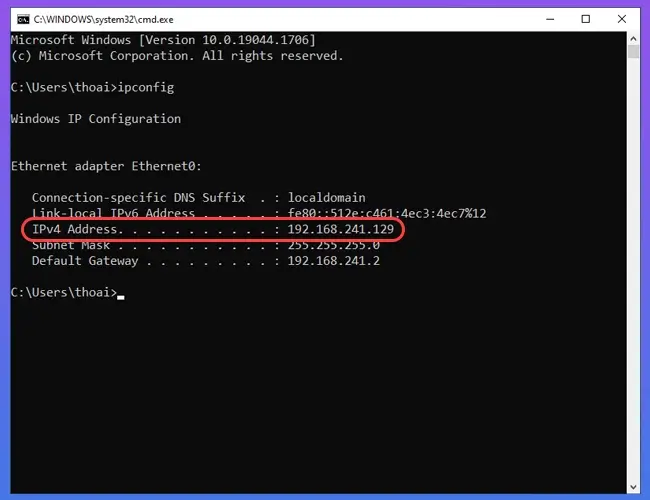
2. Sử dụng phần cài đặt
1Nhấn tổ hợp phím Win + i để mở cài đặt.
2Chọn Network & Internet.
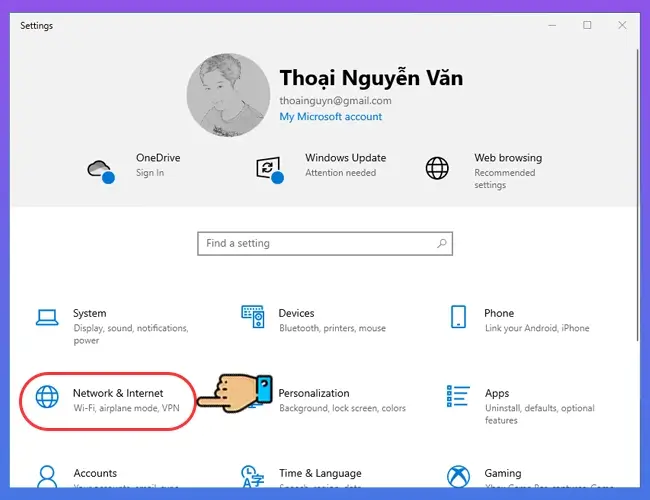
3Chọn Network and Sharing Center.
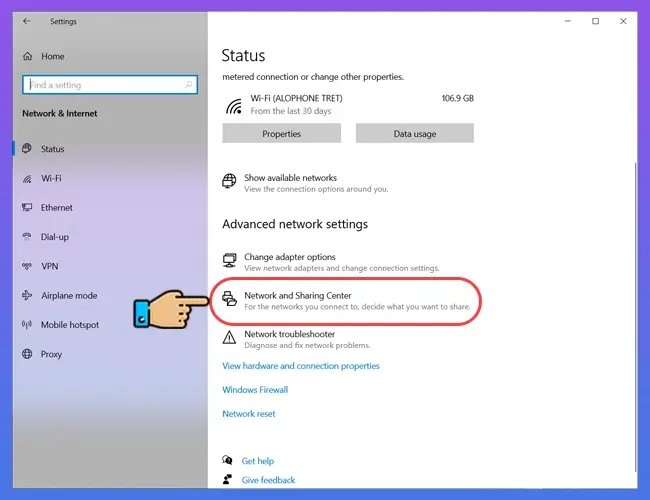
4Chọn kết nối Wifi hiện tại.
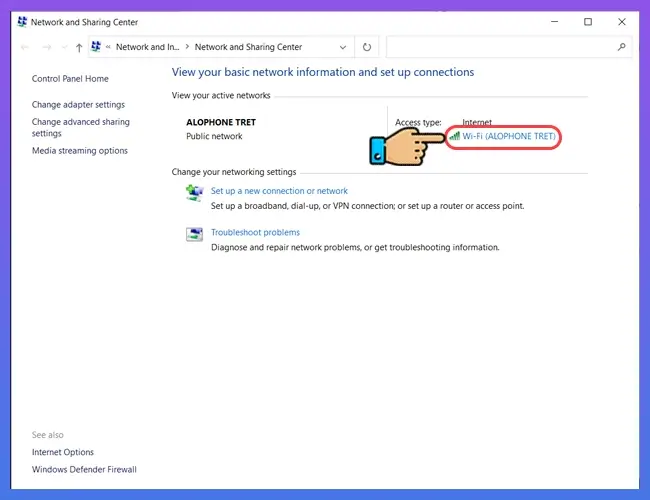
5Chọn Details.
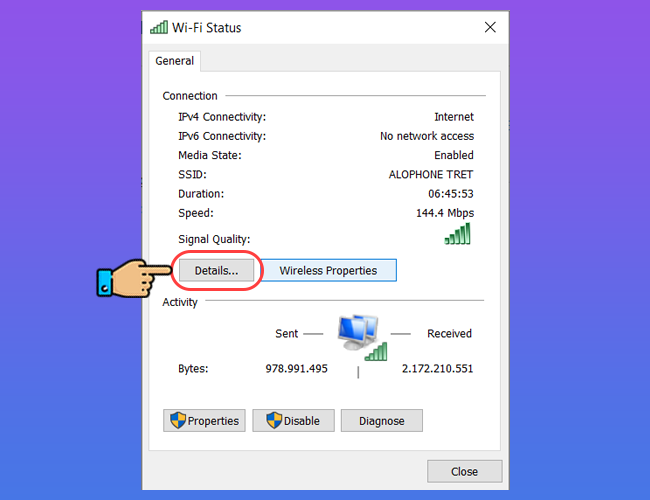
6Xem địa chỉ IP ở mục IPv4 Address.
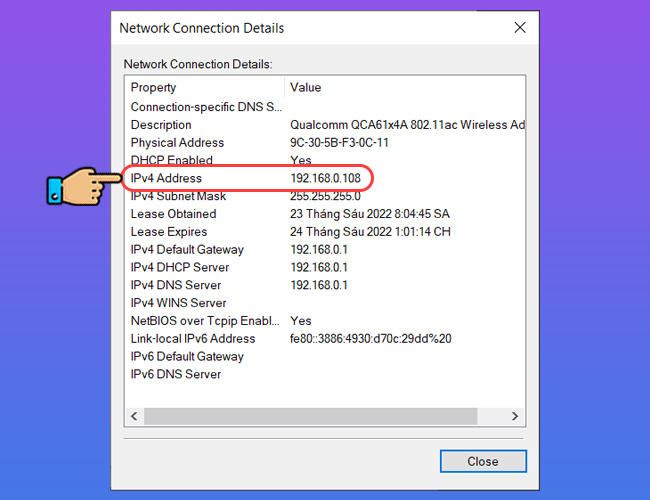
3. Sử dụng Control Panel
1Nhấn tổ hợp phím Win + S để mở Windows Search.
2Nhập Control Panel vào ô tìm kiếm và nhấn Enter.

3Chọn Network and Internet.

4Chọn Network and Sharing Center.

5Chọn kết nối Wifi hiện tại.
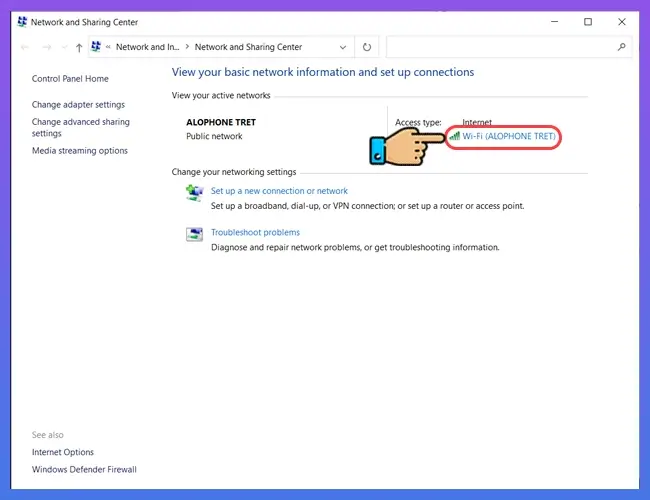
6Nhấn vào Details để xem thông tin kết nối mạng.
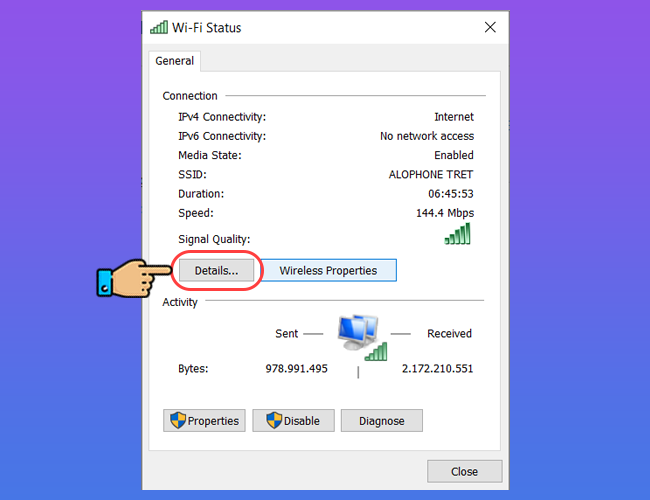
7Địa chỉ IP của máy tính nằm ở mục IPv4 Address.
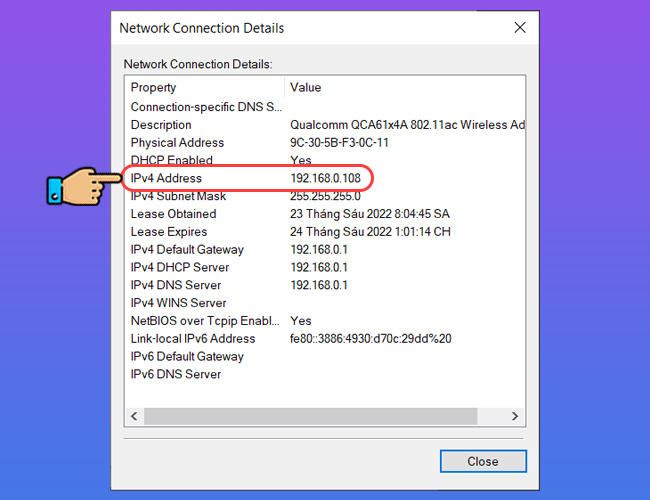
Trên đây là 3 cách thông dụng nhất để xem địa chỉ IP máy tính trên Win 10. Theo tôi thì bạn nên sử dụng cách đầu tiên, bởi vì cách này khá đơn giản và dễ thực hiện. Chúc bạn thành công!
Bài viết liên quan được lựa chọn cẩn thận
Hướng dẫn chia màn hình Win 10
Căn giữa các biểu tượng trên Taskbar Win 10
Xem độ phân giải màn hình Win 10